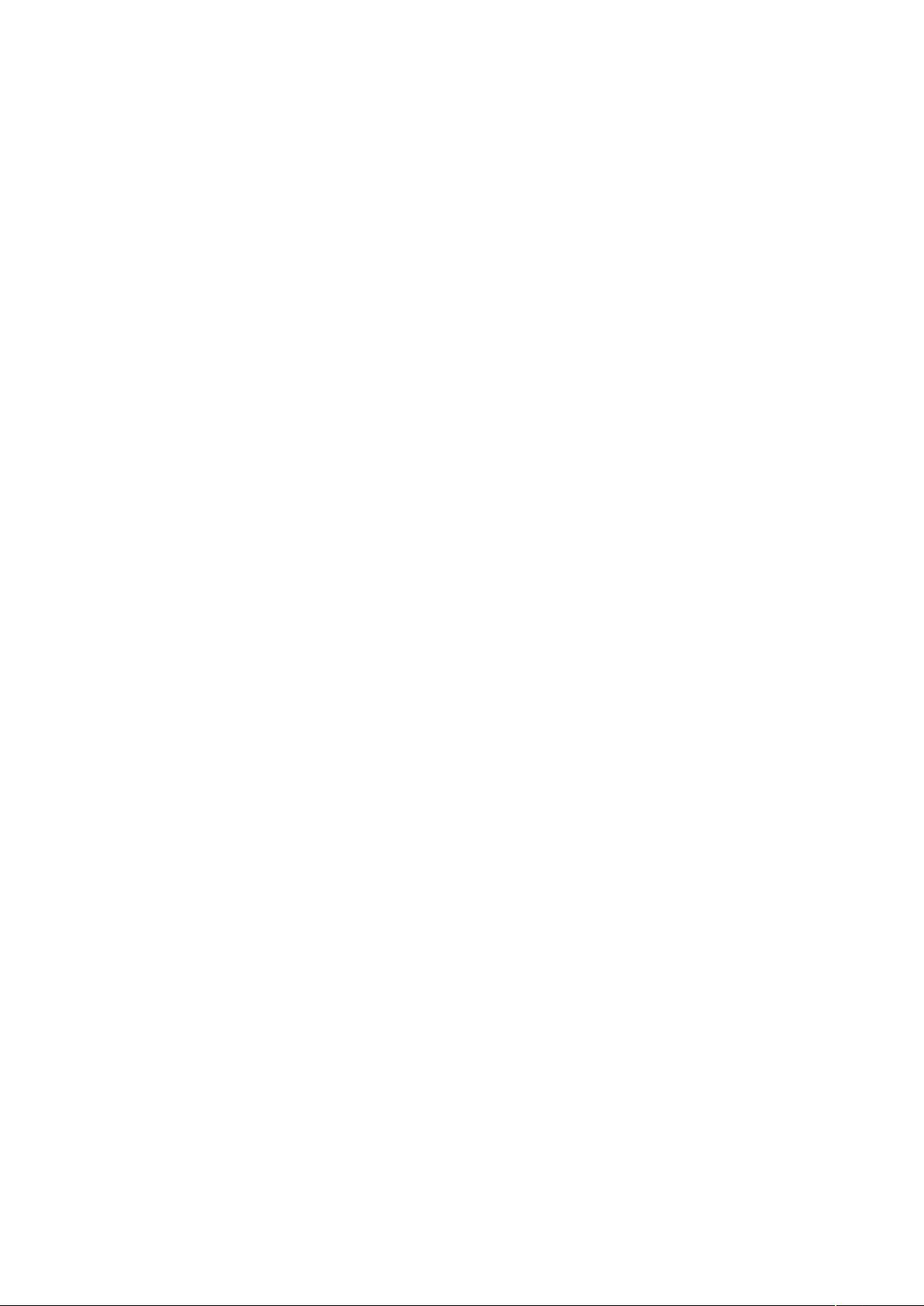CATIA高级操作技巧详解
需积分: 9 152 浏览量
更新于2024-09-11
收藏 61KB DOC 举报
"CATIA高级技巧指南"
CATIA是一款强大的计算机辅助设计/制造/工程(CAD/CAM/CAE)软件,广泛应用于航空航天、汽车制造和工业产品设计等领域。本摘要将深入解析《CATIA使用手册》中提到的高级技巧,帮助用户提升工作效率和设计精度。
1. 快捷键操作:
- F3:隐藏或显示目录树,方便用户专注于当前工作区。
- 鼠标操作:左键或右键+中键用于视图旋转,中键单独使用可进行视图平移和缩放。
- Alt+Enter:快速查看对象的属性信息。
- Shift+中键:拖动出现红色框,可快速放大指定区域,调整观察视角。
- 先按CTRL再加中键:实现放大缩小功能。
- 先按中键再加CTRL:实现物体的自由旋转。
2. 物体旋转与选择:
- 在旋转物体时,外部的红色圆形区域代表XYZ轴的任意旋转,区域外则是围绕Z轴的特定旋转。
- Press any keyboard arrow,预选择导航器出现,方便选取物体。
- Ctrl+F11:调出物体选择器,有助于精确选择。
3. 视图控制:
- Ctrl+PageUp和Ctrl+PageDown:分别用于视图放大和缩小。
- Shift+上下左右箭头:实现视图的旋转。
- Ctrl+上下左右箭头:执行视图的平移。
- Ctrl+Shift+左右箭头:再次旋转视图。
- Shift+F3:工作在规范树上,便于管理设计规范。
- Shift+F2:显示规范树概览。
4. 自定义与交互:
- MB3(鼠标右键)+ Customize:允许用户根据个人习惯自定义快捷键和工作环境。
- Alt+MB2(中键):开启循环选择,方便多物体操作。
- Ctrl+U:在装配环境中重新计算和更新所有关系。
5. 工程图标注技巧:
- 公差标注:针对CATIA默认字体问题,可使用TOL-1.0公差类型和αCATIASymbol字体来满足特殊标注需求。
- 半剖视图标注:在半剖视图中,通过右键选择“HalfDimension”可标注半个尺寸线。
- 圆弧距离标注:在未放置尺寸前右键选择“Extension Lines Anchor”设定所需标注类型。
- 斜线距离和角度标注:在右键菜单的“Dimension Representation”中选择合适的尺寸类型,如标注斜线的水平或垂直距离,以及两直线的角度。
这些高级技巧的掌握将极大提升CATIA用户的操作效率,使设计过程更加流畅,同时确保设计精度和工程图的清晰度。不断学习和实践这些技巧,将有助于成为一名精通CATIA的高级设计师。
2012-06-14 上传
270 浏览量
316 浏览量
379 浏览量
316 浏览量
点击了解资源详情
点击了解资源详情
点击了解资源详情
点击了解资源详情
静寂空城
- 粉丝: 0
- 资源: 1